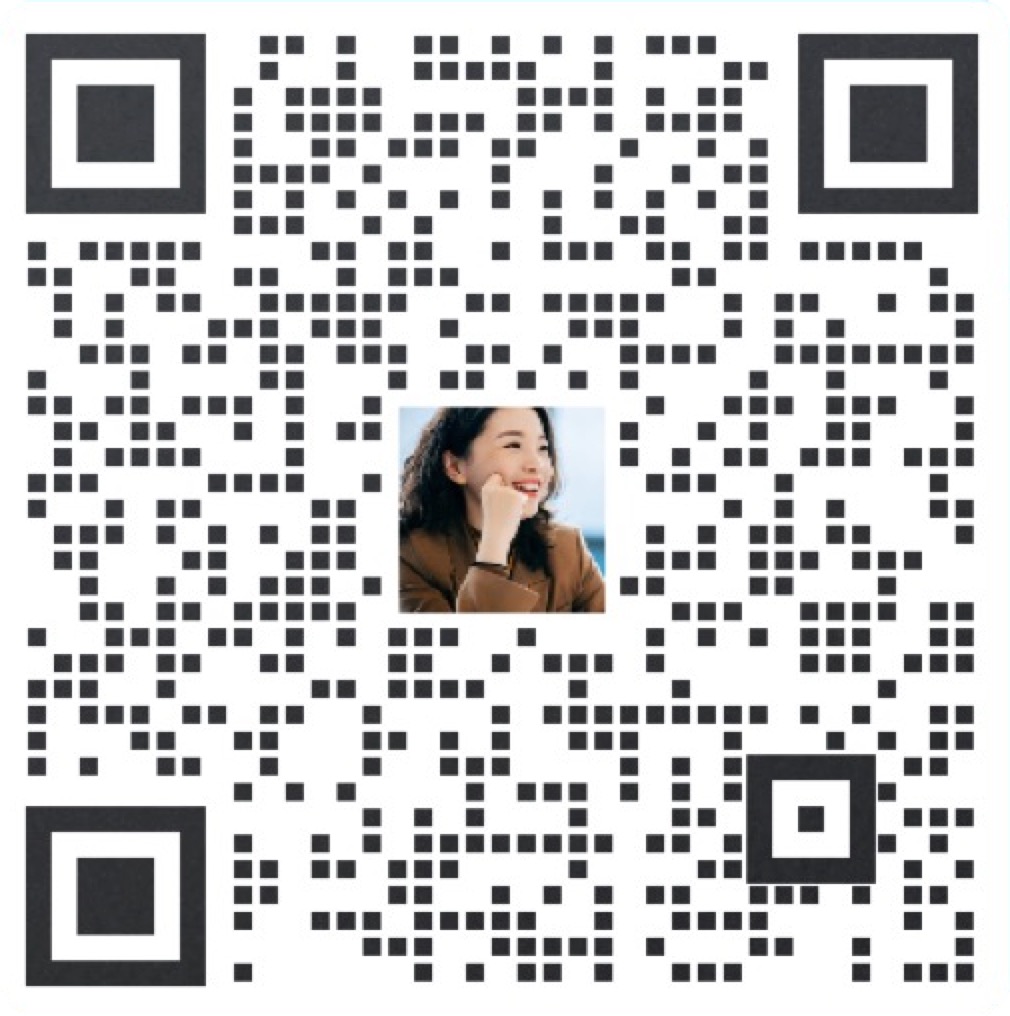摄像头、麦克风在AI面试中使用遇到问题,解决问题流程顺序如下:
检查当前设备的运行版本是否符合使用的最低运行版本要求:
当前支持版本:
PC&Mac:
Chrome 79及以上
Edge 79及以上
Safari 13.1及以上
Android:
Chrome 79及以上
Edge 79及以上
iOS:
Safari 12.2及以上
微信浏览器:IOS 14.3及以上
检查当时使用设备的摄像头和麦克风硬件是否工作正常(可以使用同类软件来验证)
查看使用的设备是否给予了所使用的浏览器使用"摄像头"、"麦克风"的权限(以下会有对应设备对应浏览器的详细说明)
查看所使用的浏览器是否给AI面试网站开启了"摄像头"、"麦克风"权限
设备硬件检查:
请先检查您的摄像头和麦克风硬件功能是否能够正常使用,可以使用同类的需要使用到摄像头和麦克风的软件进行查看。如IOS手机和Mac电脑可以使用系统自带的FaceTime去查看摄像头工作是否正常和使用录音备忘录进行录音查看麦克风工作是否正常。
对应设备和浏览器摄像头和麦克风权限设置
您的设备是?
Mac
Windows
iOS
Android
Mac
设备权限检查:
1.请先检查您的设备"安全性与隐私"中是否给予所使用的浏览器摄像头、麦克风权限
1.1进入"系统偏好设置"
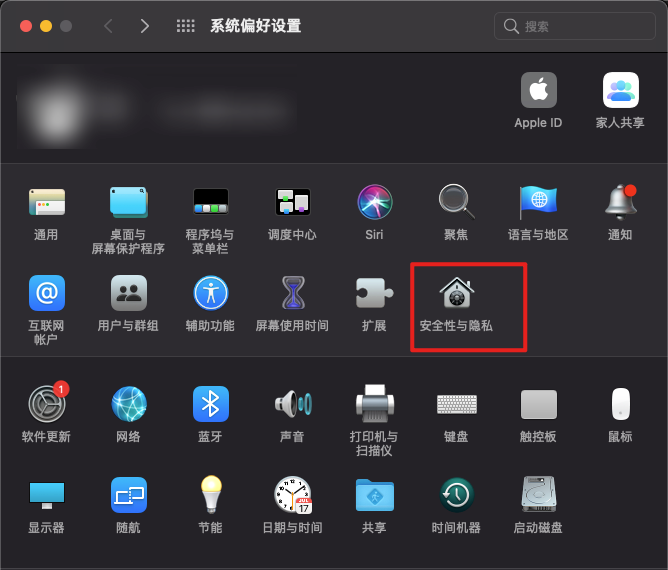
2.2查看"隐私"下,所使用的浏览器是否给予了"摄像头"和"麦克风"使用的权限。(图中以Chrome浏览器为例)
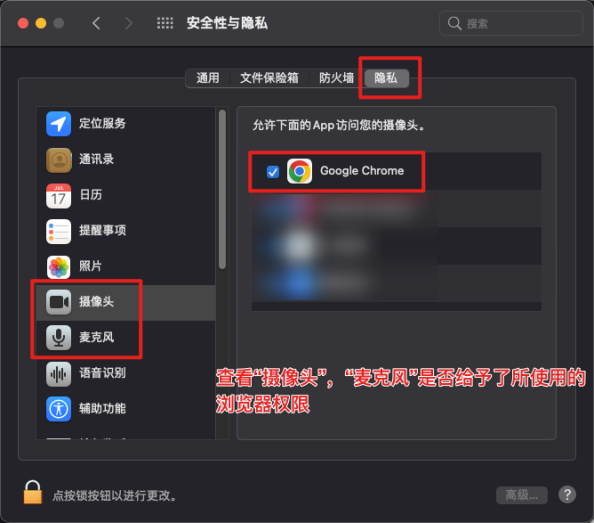
2.3在所使用的浏览器中查看是否授权了网站使用"麦克风"和"摄像头"
Chrome浏览器:
1.进入浏览器设置
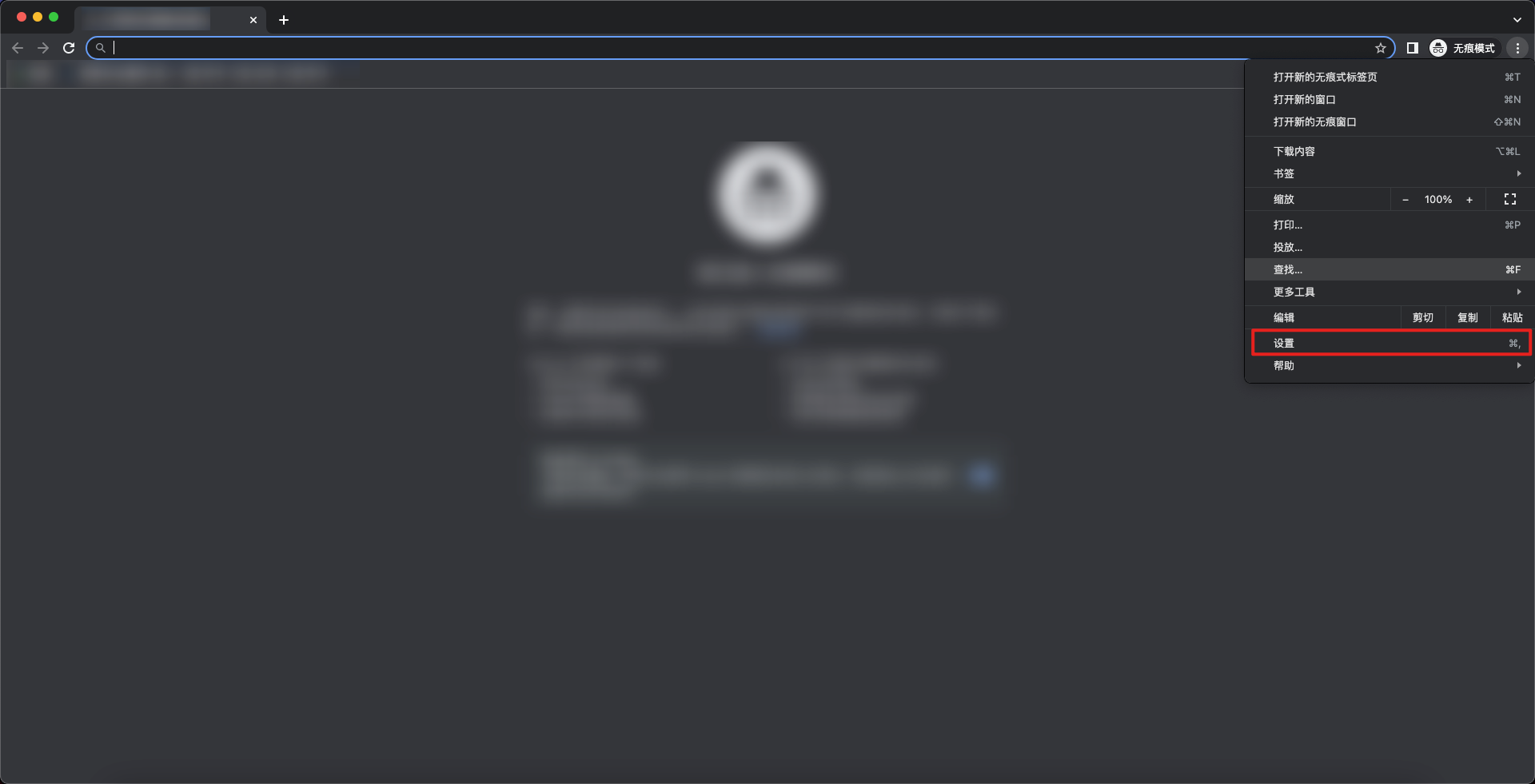
2.在"隐私设置和安全性"下,进入"网站设置"
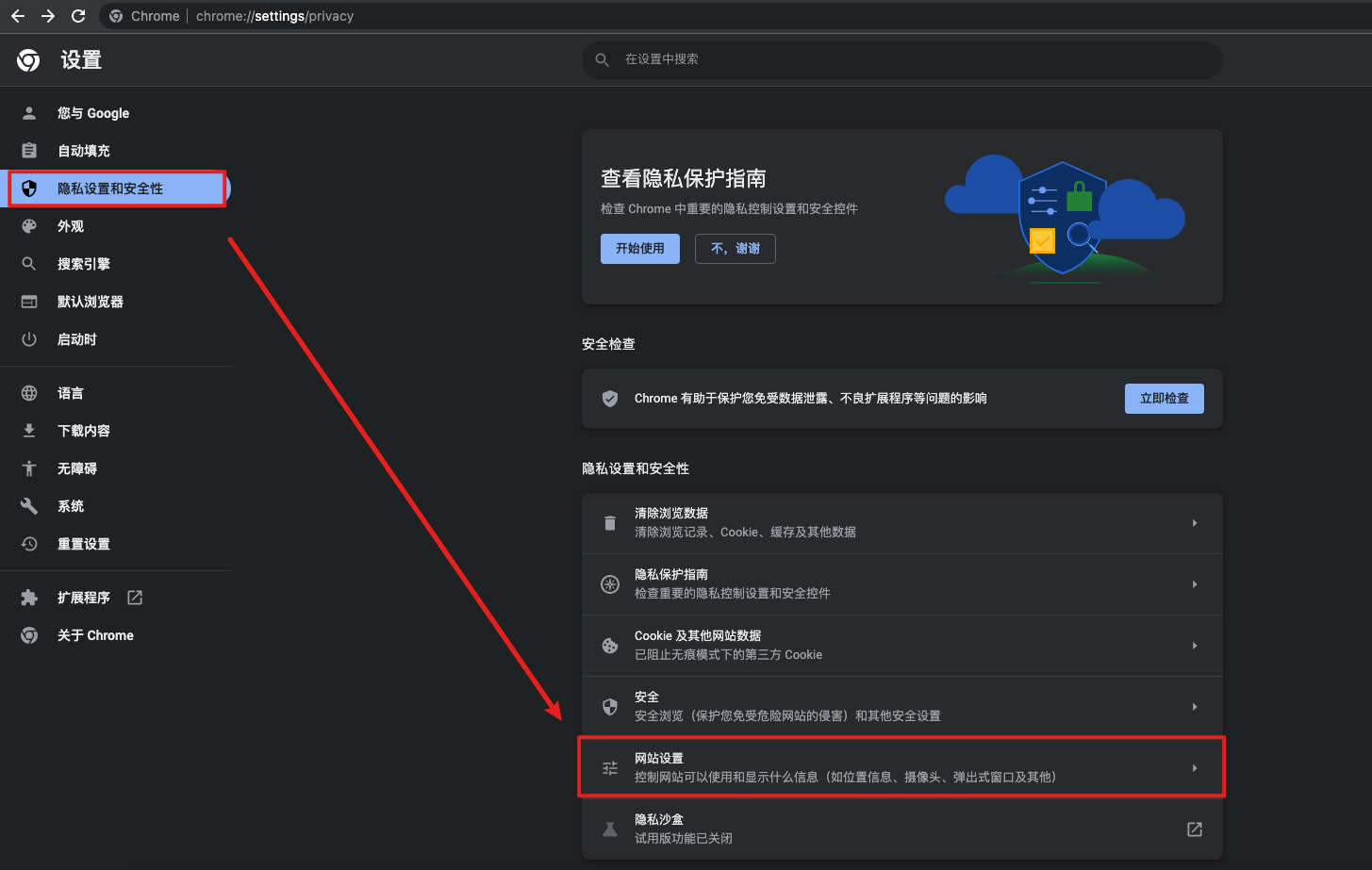
3.进入"摄像头"和"麦克风"

4.进入"摄像头"或者"麦克风"设置页面
摄像头:
检查所使用摄像头是否正确
查看面试网址是否被允许使用摄像头,如没有被允许,可手动点击设置为允许
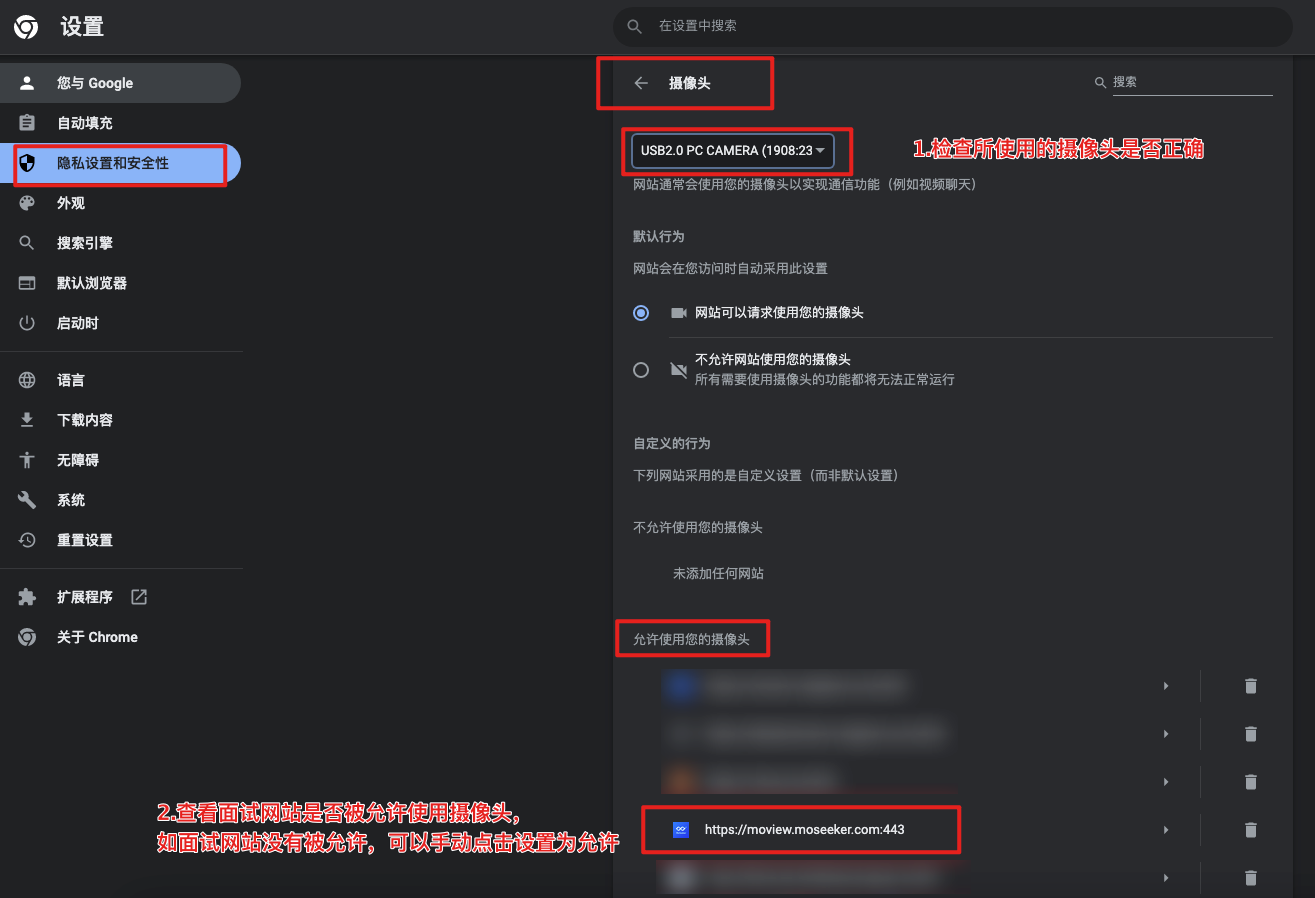
麦克风如上:
1.检查所使用麦克风是否正确
2.看着面试网址是否被允许使用麦克风,如没有被允许,可手动点击设置为允许
浏览器设备权限检查
Safari浏览器:
1.浏览器左上角设置中进入"偏好设置"
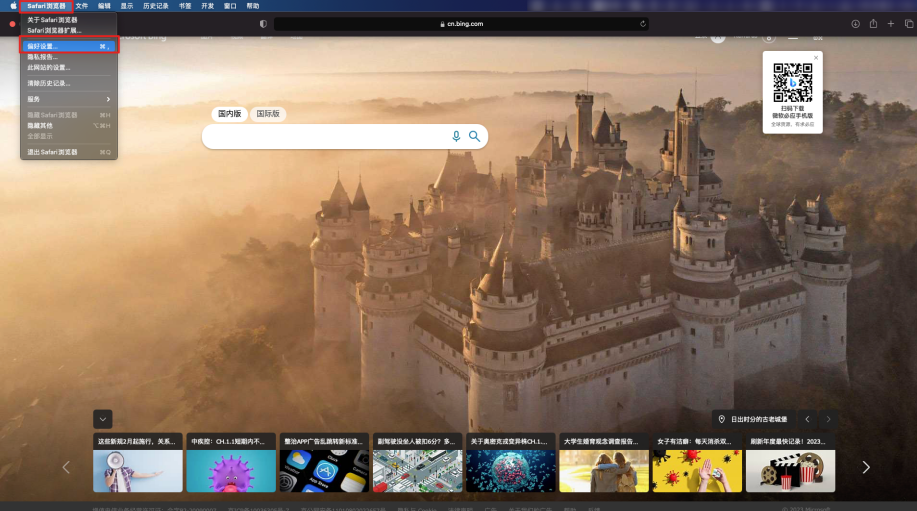
2."偏好设置"中,进入"隐私",查看AI面试网站是否给予了摄像头、麦克风权限。如没有给予,手动点击更改给予权限。
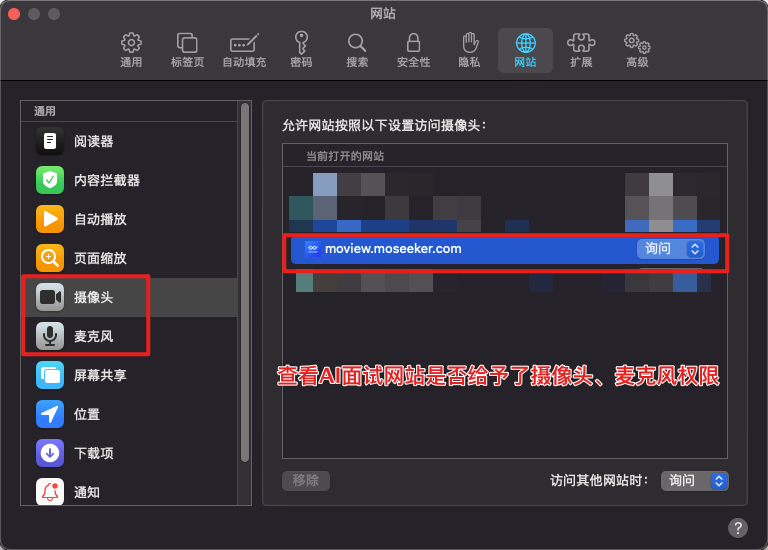
Windows
先检查Windows电脑本身设置的摄像头和麦克风设置(以下为Windows 11系统电脑举例)
进入电脑中的"设置"
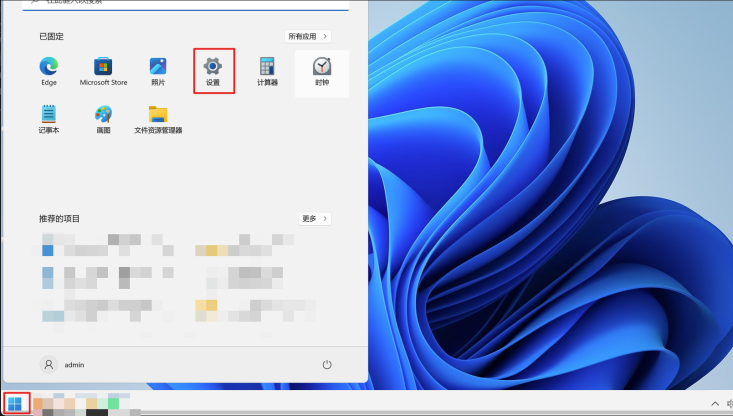
在设置中找到"隐私和安全性"选项,右方展示列表"摄像头"、"麦克风"选项,点击进入查看详情:
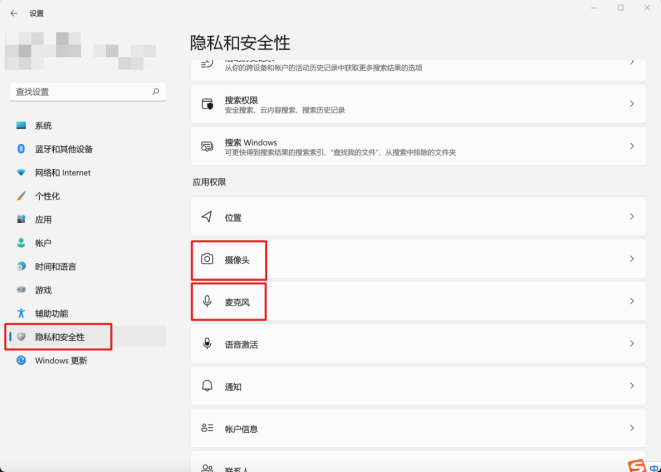
摄像头设置:查看您所使用的浏览器是否被允许使用相机
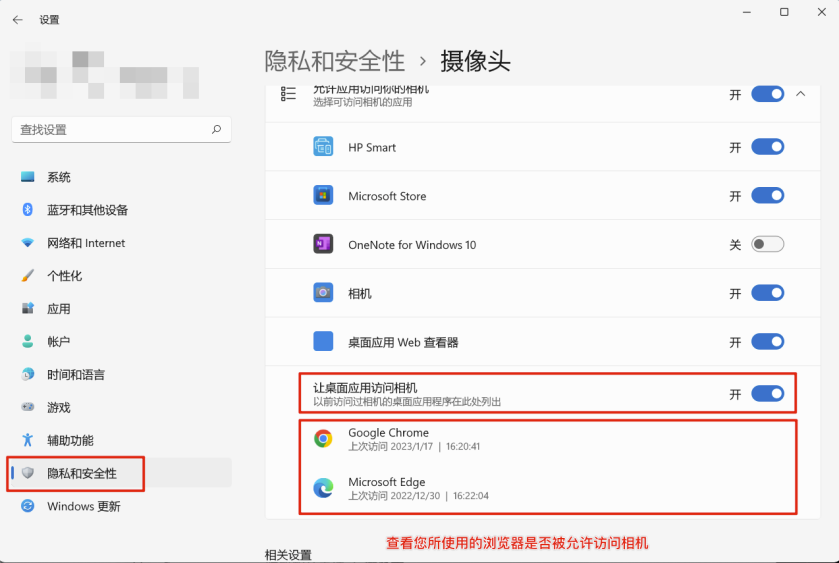
麦克风设置:查看您所使用的浏览器是否被允许使用麦克风
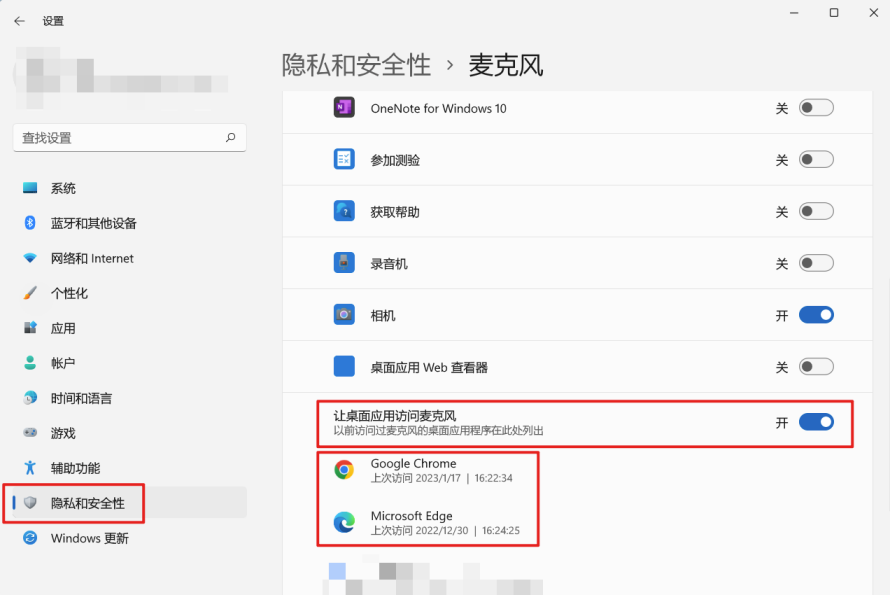
浏览器设备权限检查
使用Chrome浏览器:
1.进入浏览器设置
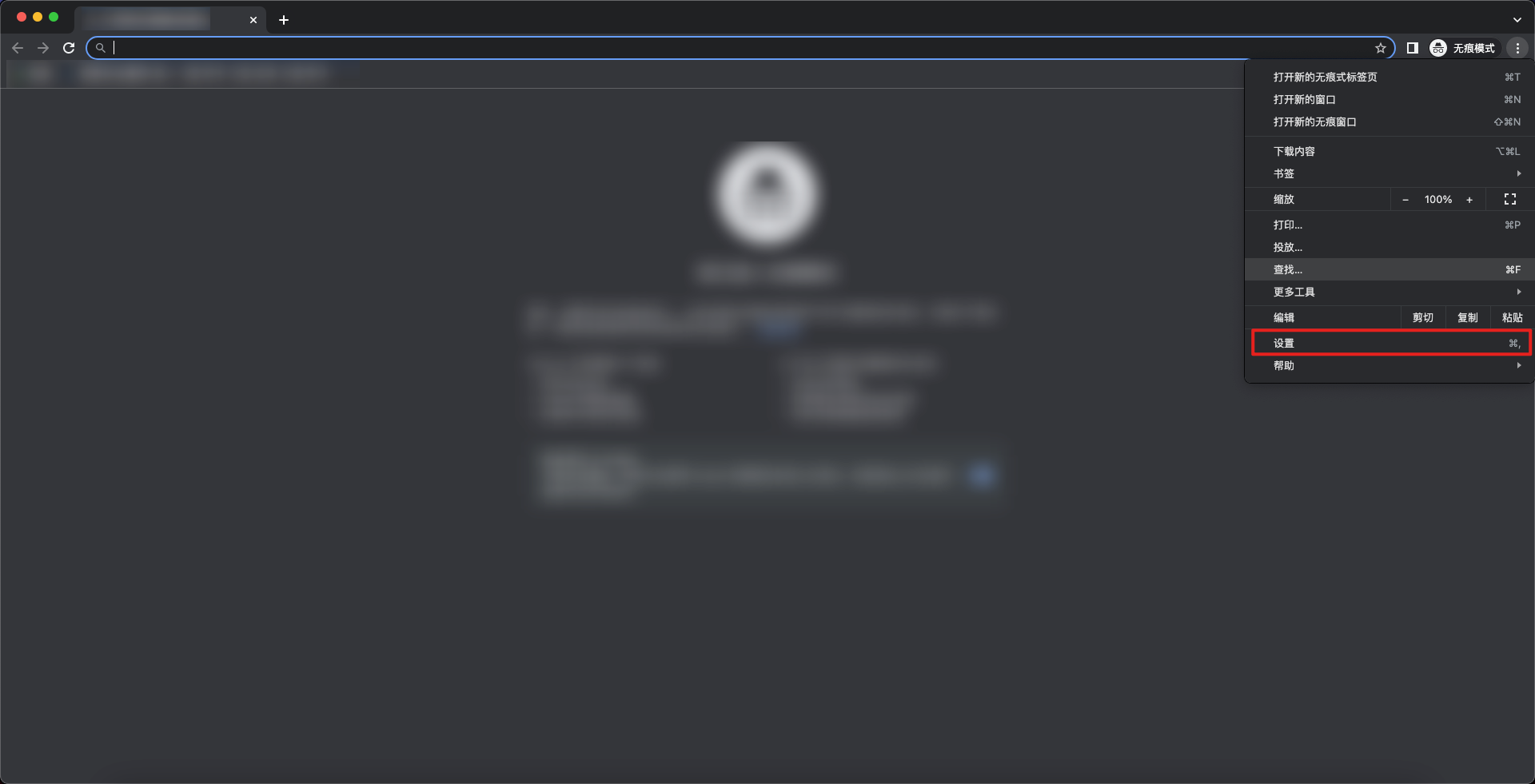
2.在"隐私设置和安全性"下,进入"网站设置"
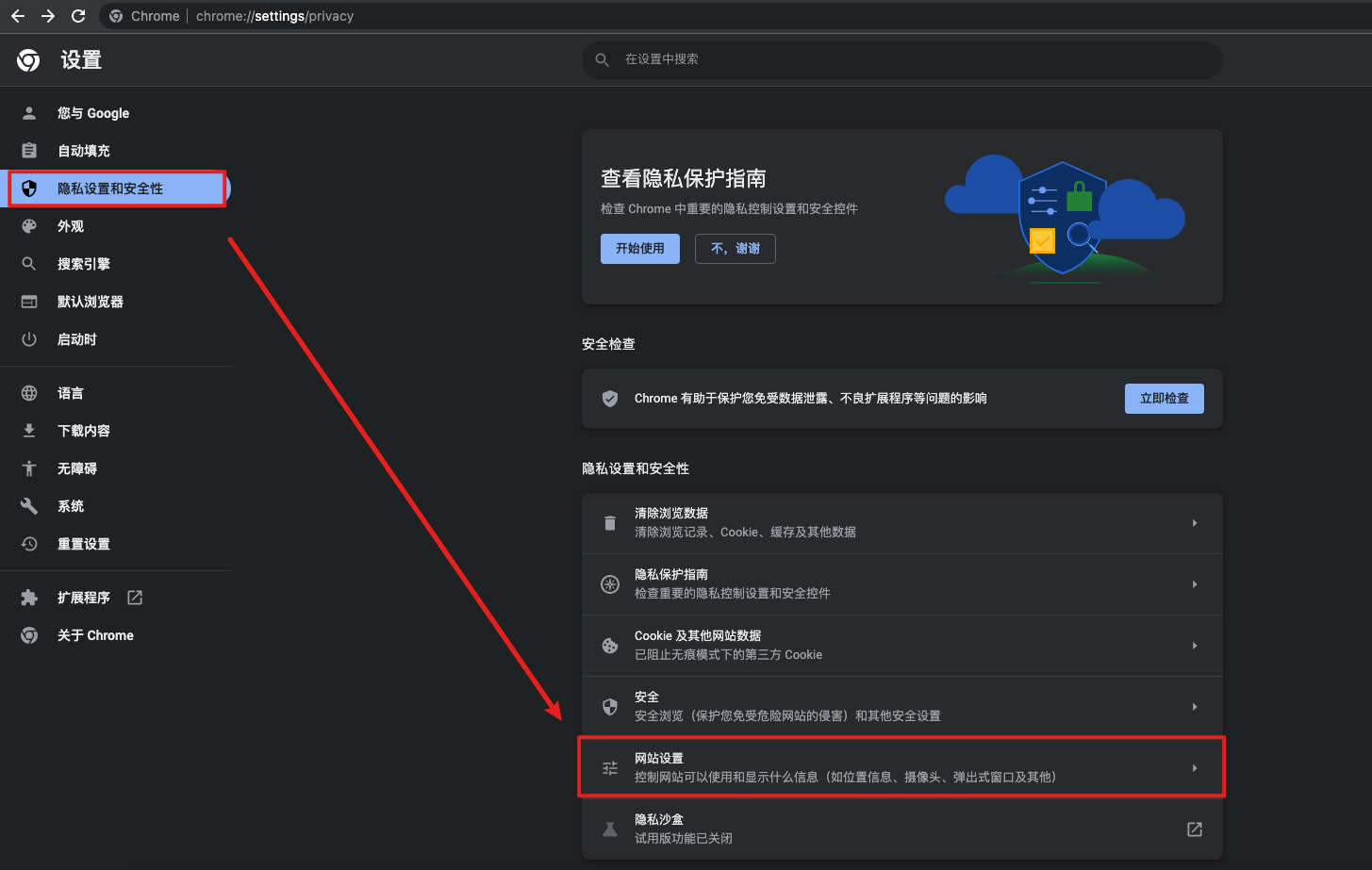
3.进入"摄像头"和"麦克风"

进入"摄像头"或者"麦克风"设置页面
摄像头:
检查所使用摄像头是否正确
查看面试网址是否被允许使用摄像头,如没有被允许,可手动点击设置为允许
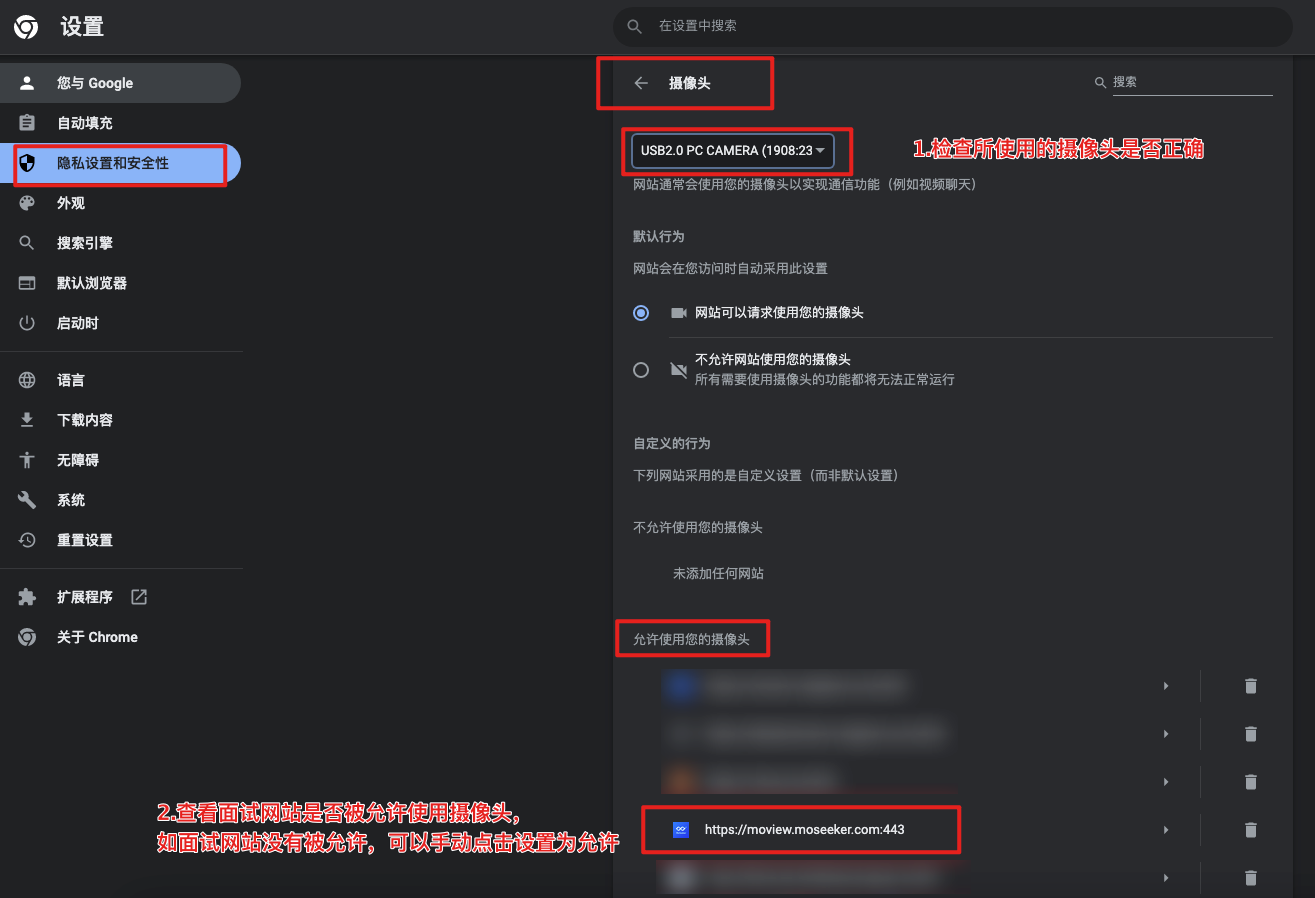
麦克风如上:
1.检查所使用麦克风是否正确
2.看着面试网址是否被允许使用麦克风,如没有被允许,可手动点击设置为允许
使用Edge浏览器:
1.点击右上角工具栏找到"设置",点击进入:
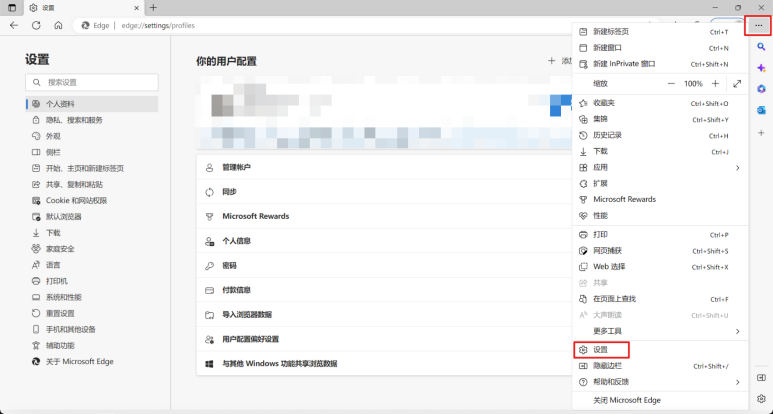
2.设置左边菜单栏找到"Cookie和网站权限",点击再从右边菜单栏中找到"摄像头"和"麦克风"
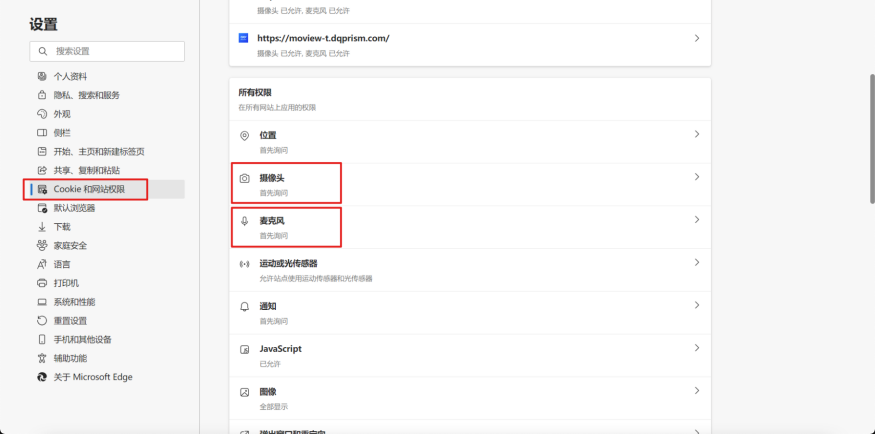
点击进入摄像头设置:
查看所使用摄像头是否正确
查看AI面试网站是否在被阻止使用摄像头的网站列表中
查看AI面试网站是否在被允许使用摄像头的网站列表中
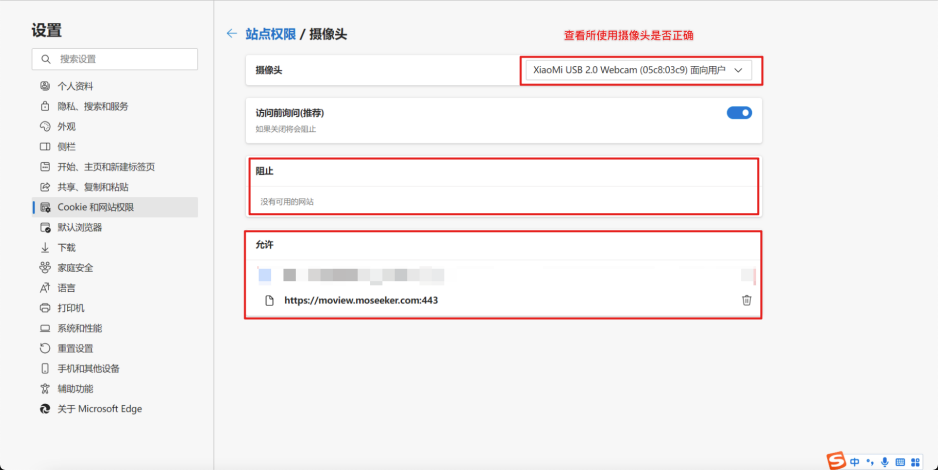
点击进入麦克风设置:
查看所使用麦克风是否正确
查看AI面试网站是否在被阻止使用麦克风的网站列表中
查看AI面试网站是否在被允许使用麦克风的网站列表中
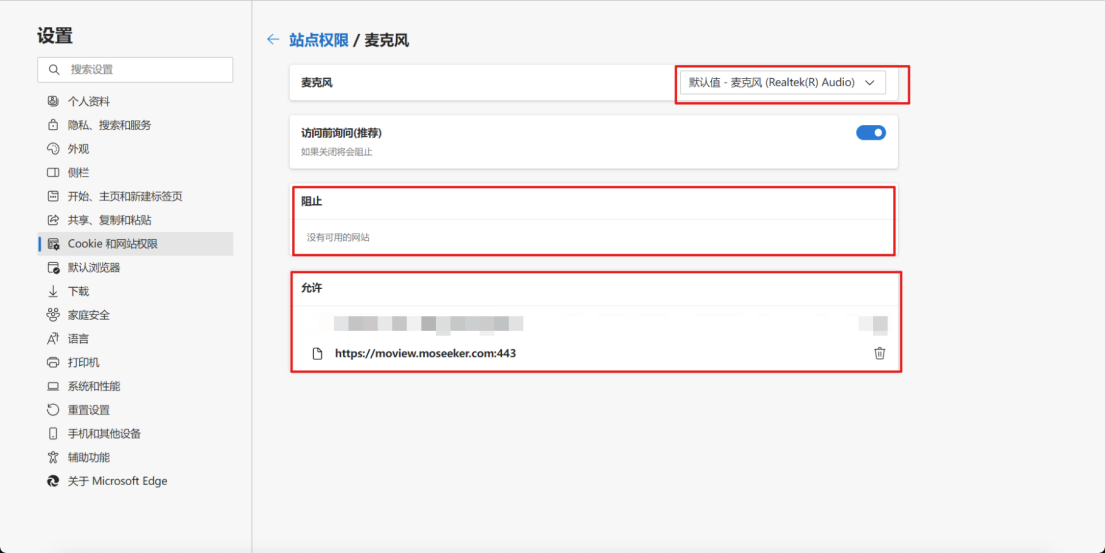
iOS
使用微信浏览器:
1.进入设备的"设置"页面,
2.在设置首页下方的APP中找到"微信"
3.在微信的设置中查看"摄像头"和"麦克风"的权限是否处于打开状态,如未开启,手动点击开启。
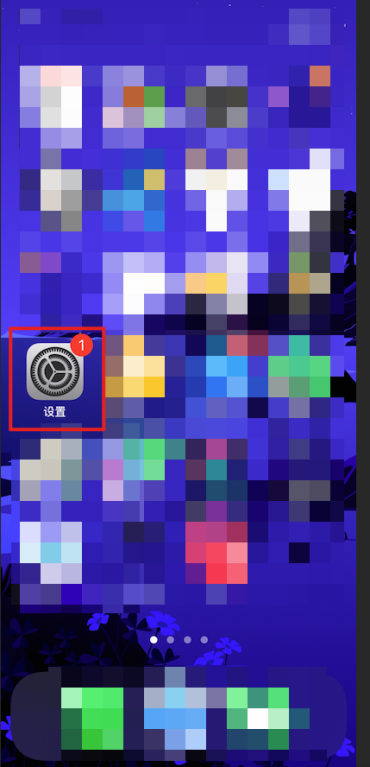

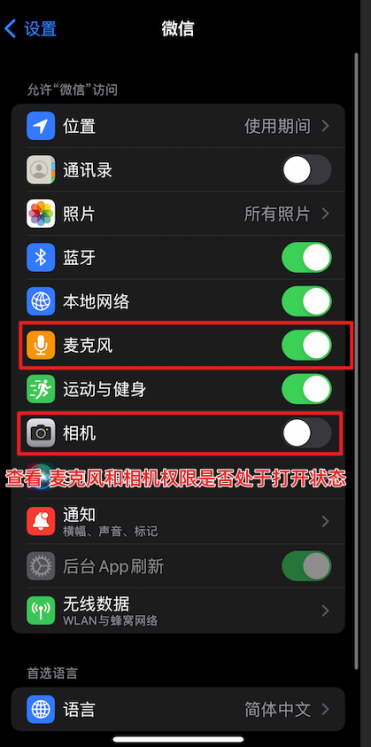
使用Safari浏览器:
在AI面试页面中点击出设置,再进入网站设置。2.网站设置中检查"相机"和"麦克风"是否开启,如未开启,需要手动点击打开。

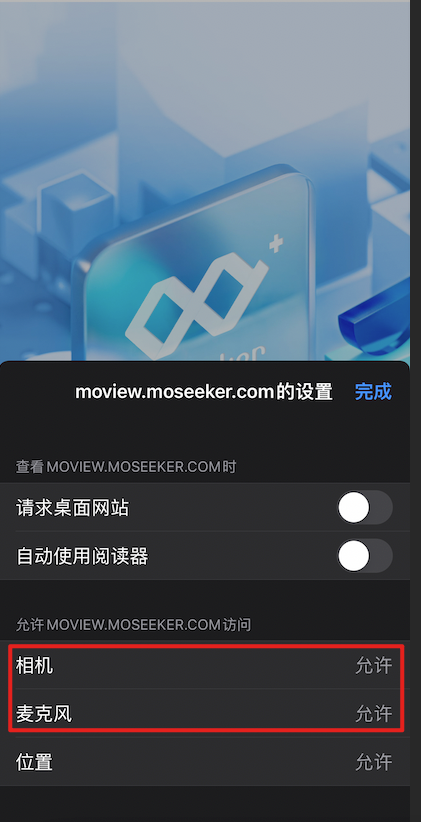
Android
设备本身的是否给予浏览器权限检查:
注意:Android不同机型的对于应用的摄像头和麦克风权限设置的配置位置不同,此处使用小米12手机仅供参考。
1.进入"设置"页面,在设置列表中找到"应用设置",点击进入。
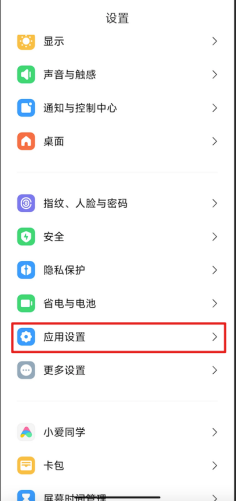
2."应用设置"列表中点击进入"授权管理"
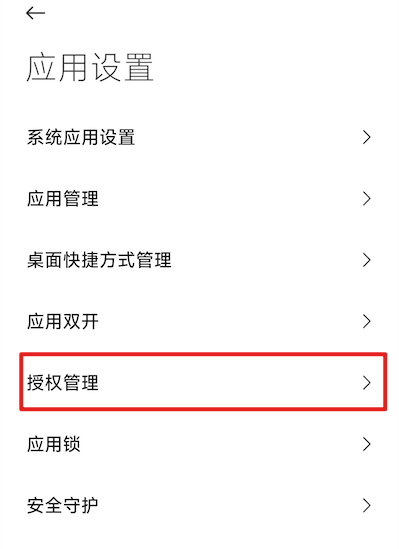
3."授权管理"中列表中进入"应用权限管理"
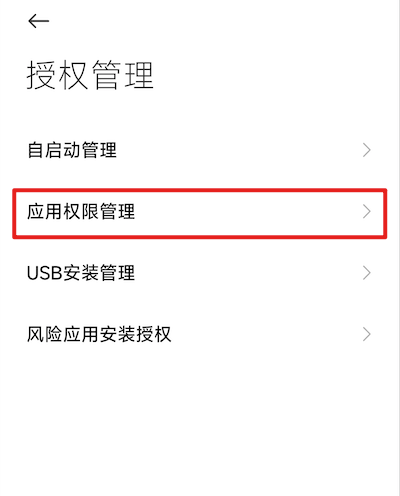
4.在"应用管理"中找到您所使用的浏览器,如您使用的是微信浏览器,就找到微信。点击微信,进入微信的授权管理页面
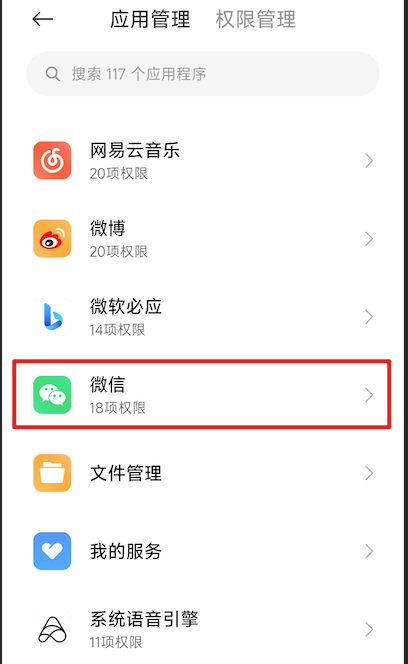
5.进入授权管理页面后,找到"相机"和"录音"点击查看当前"相机"和"录音"的是否可以使用
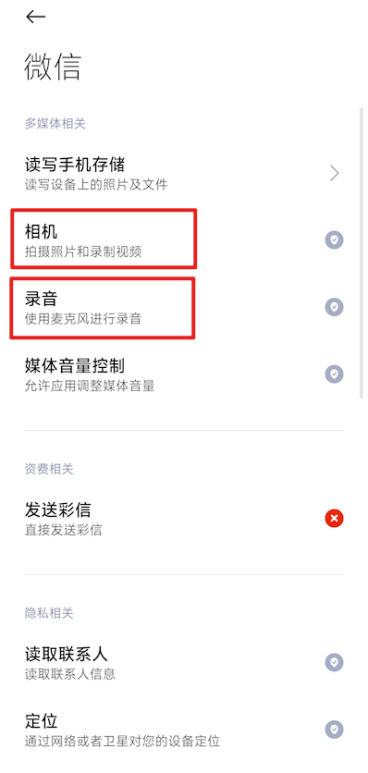
6.确认"相机"和"录音"当前不是"拒绝"的状态

确认所使用浏览器的权限状态
使用Chrome浏览器:
点击右上角打开"设置"
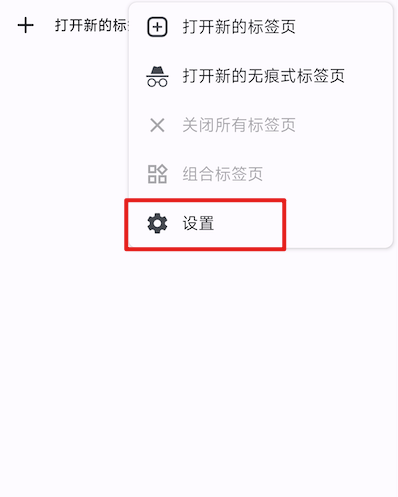
设置列表中,找到"网站设置",点击进入:
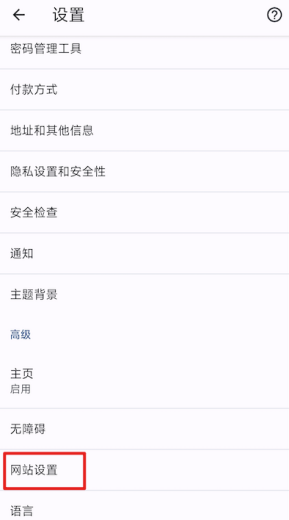
找到"摄像头"和"麦克风"点击打开
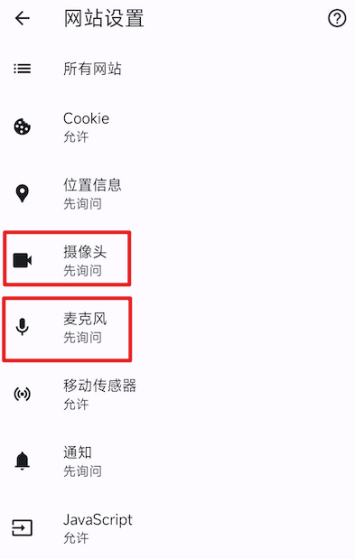
摄像头:
检查摄像头使用开关是否打开
检查AI面试网站是否在被允许使用摄像头的网站列表中。
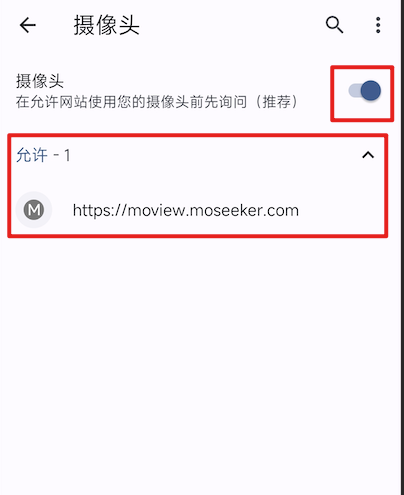
麦克风检查:
1.检查麦克风使用开关是否打开
2.检查AI面试网站是否在被允许使用麦克风的网站列表中。
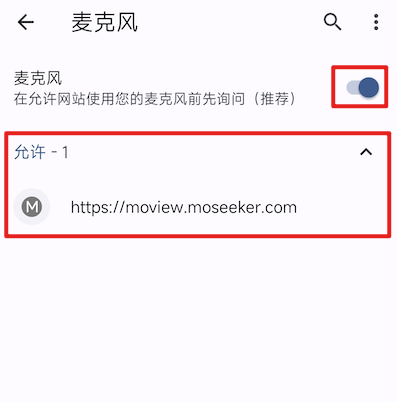
使用Edge浏览器:
点击功能菜单,进入"设置"
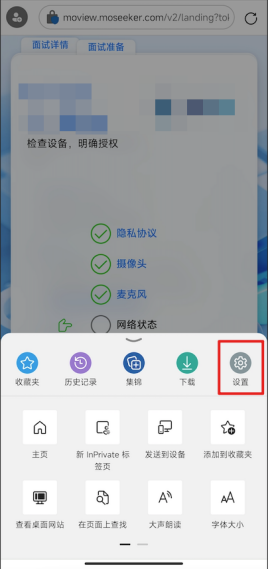
"设置"列表中找到并进入"隐私与安全"
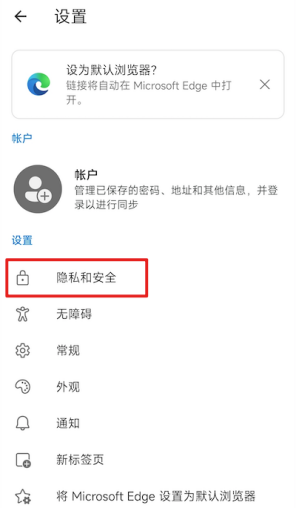
"隐私与安全"列表中,点击进入"站点权限"
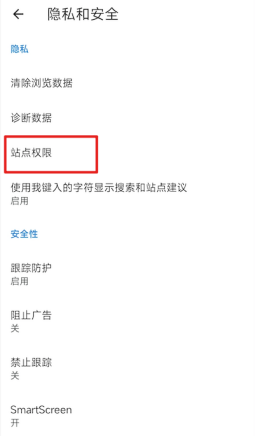
"网站设置"中,找到"摄像头"、"麦克风"。
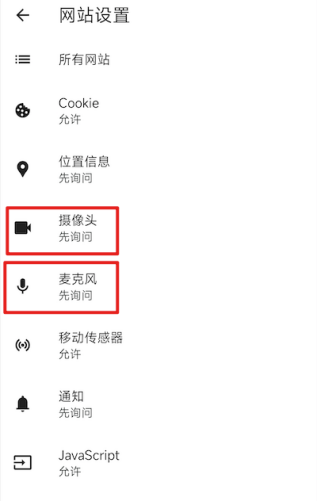
摄像头:
检查摄像头使用开关是否打开
检查AI面试网站是否在被允许使用摄像头的网站列表中。
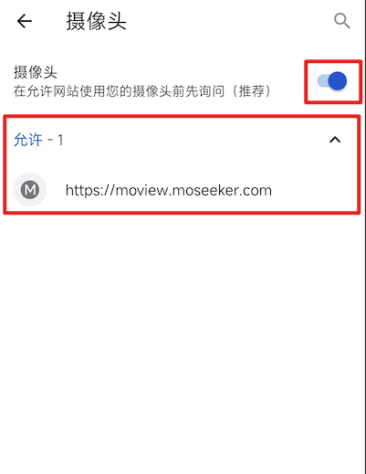
麦克风检查:
1.检查麦克风使用开关是否打开
2.检查AI面试网站是否在被允许使用麦克风的网站列表中。
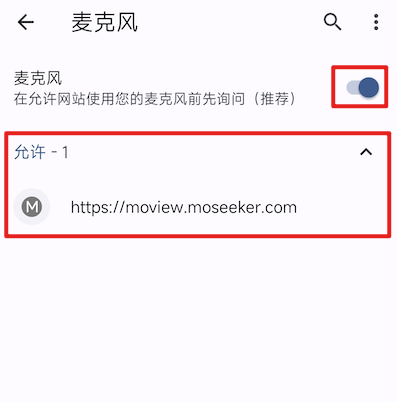
联络客服
如遇到困难请先尝试以上步骤,如果仍有困难,可发邮件至:interview_help@yeah.net